Chili Security installationsguide til MAC
Sådan aktivér du dit Chili Security produkt
- Gå ind på Chili Centralen på central.chilisecurity.com
- Skift sprog til dansk (nederst på siden)
- Klik på Opret konto, hvis du ikke allerede har en
- Efter oprettelse, modtager du en mail hvor du skal bekræfte din email (Tjek SPAM eller Uønsket mails)
- Gå ind på central.chilisecurity.com og log ind
- Klik på Brug en aktiveringskode
- Indtast din aktiveringskode (Bemærk, aktiveringskode har du modtaget på mail, som Chili Security kunde eller partner)
- Tryk på Aktiver
- Dit abonnement er nu aktivt
BEMÆRK: Du skal IKKE indtaste aktiveringskoden igen, når du skal installere på flere maskiner
Sådan henter du Chili Security
- Log ind på central.chilisecurity.com
- Gå ind under Mine Enheder
- Tryk på Installer Chili Security
- Vælg "Beskyt denne enhed" for at hente installations filen
- Så henter den en fil, kør denne og installationen starter
VIGTIGT: Husk at sikre dig, at du har et aktivt abonnement på din konto
Sådan installere du Chili Security
Når filen køres, så ser det således ud - Tryk fortsæt
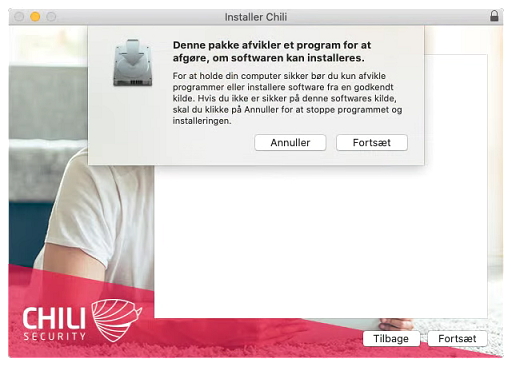
Tryk fortsæt
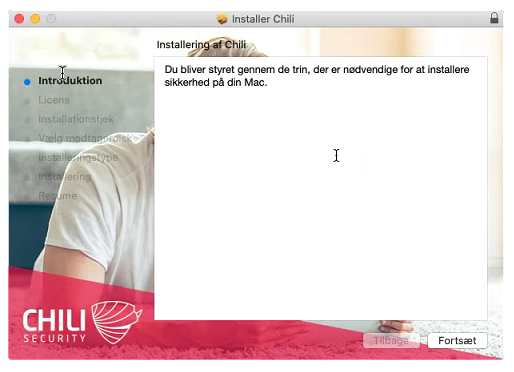
Vælge dansk og tryk fortsæt
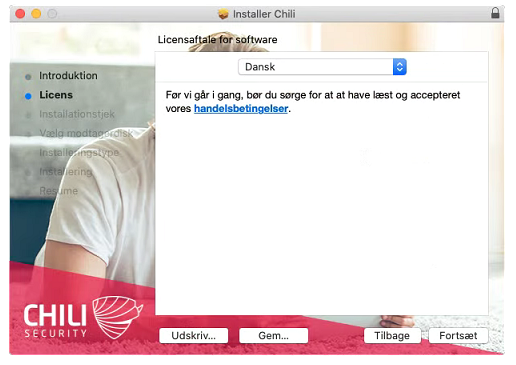
Vælge Enig og tryk fortsæt
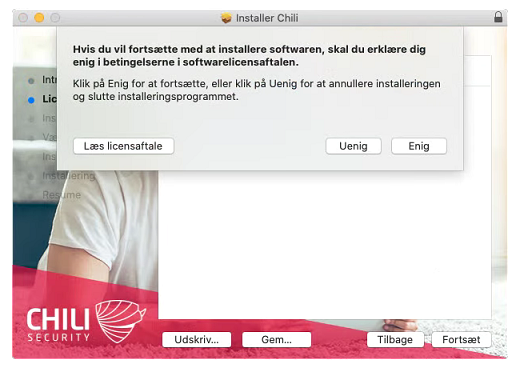
Vælge harddisk og tryk fortsæt
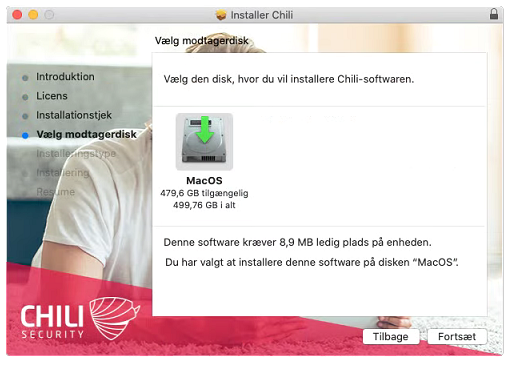
Tryk installer
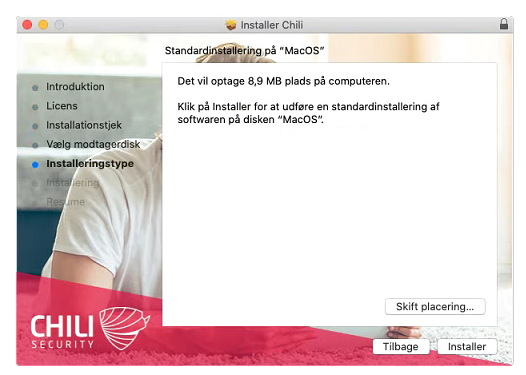
Indtast dit login information til din MAC computer og tryk Installer Software
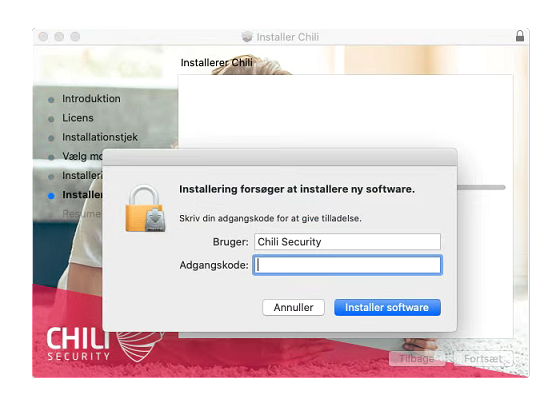
Tryk luk
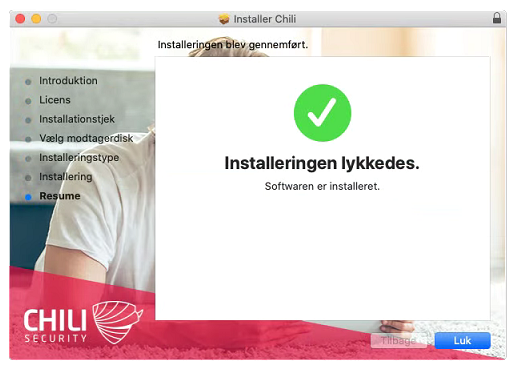
Tryk Flyt til papirkurv
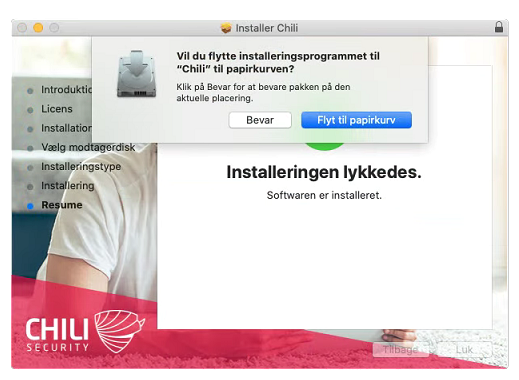
Afvent til den er færdig med at hente klienten
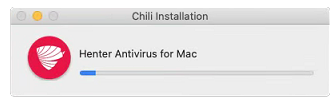
Tryk på Sikkerhed & Privatliv
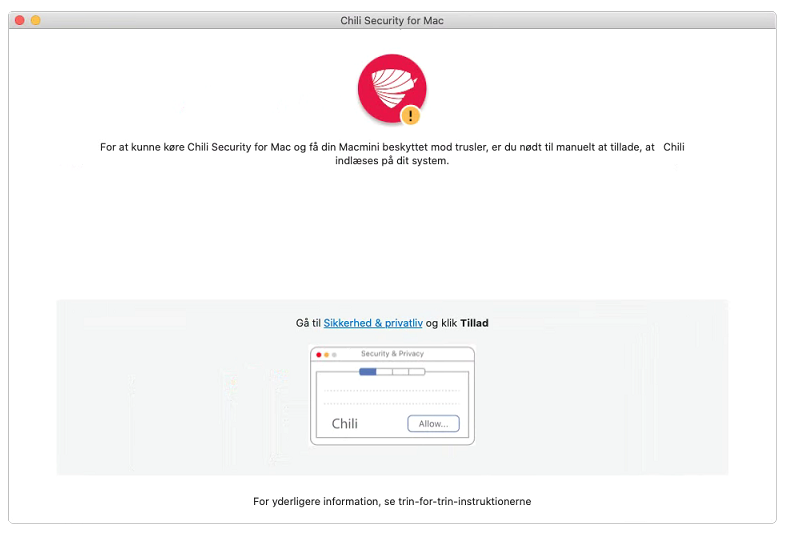
Tryk på Åbn Sikkerhed
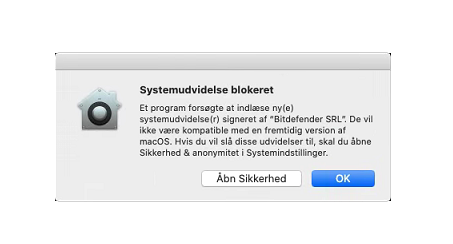
Tryk på hængelåsen nede til venstre
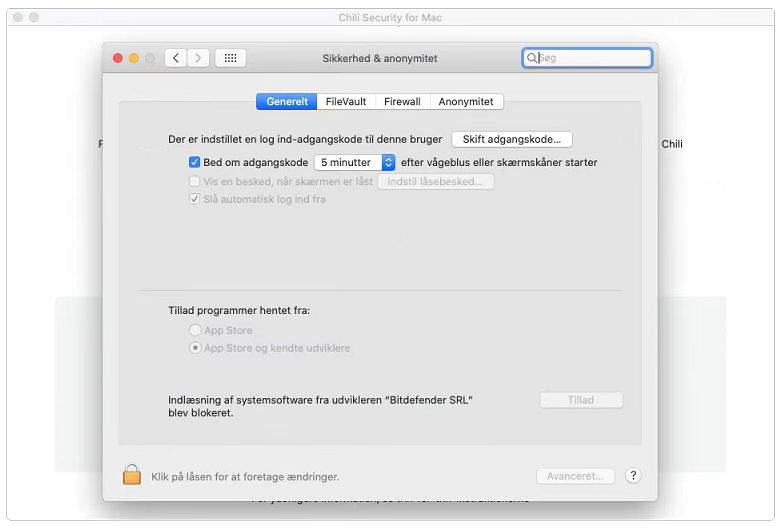
Indtast dit login information til din MAC computer og tryk på Lås op

Tryk på tillad
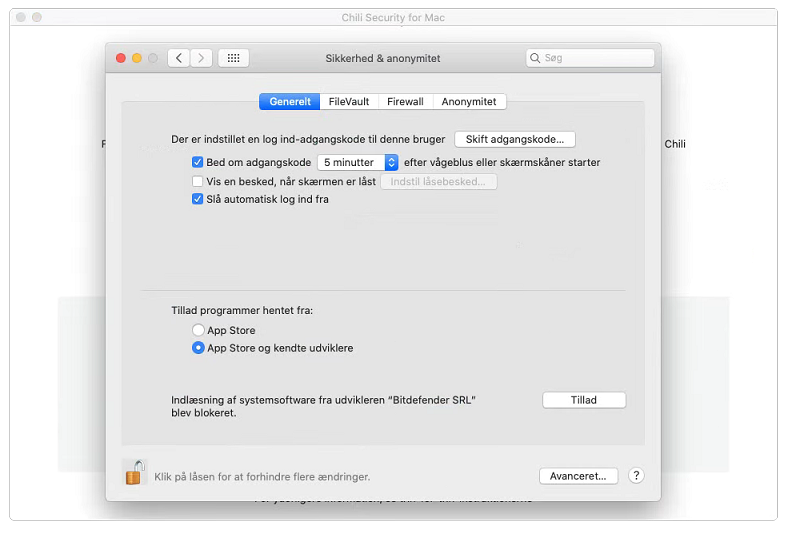
Afvent lidt og klienten vil blive godkendt - Du er nu beskyttet
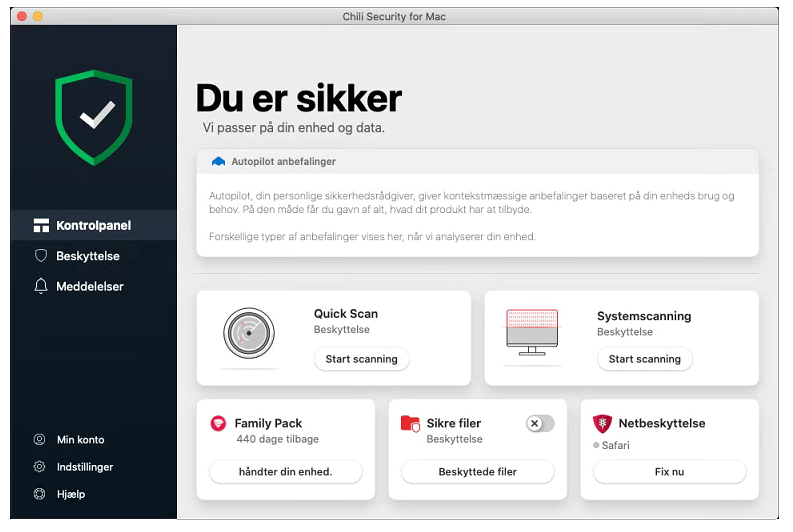
Driller det? Så kontakt os og lad os hjælpe dig i gang!